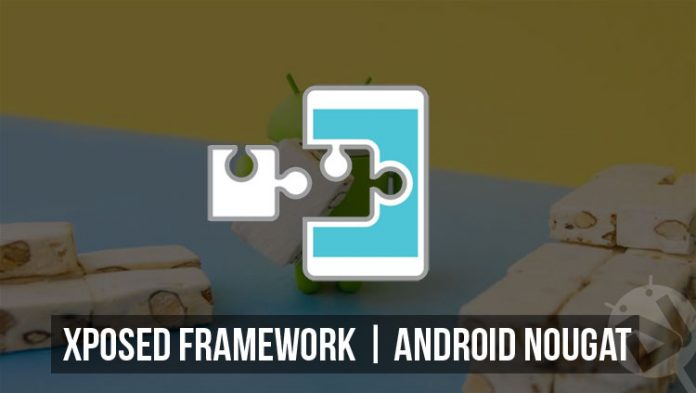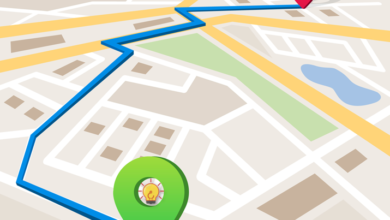كيف يمكنك تسجيل مكالمة فيس تايم على الأيفون والماك
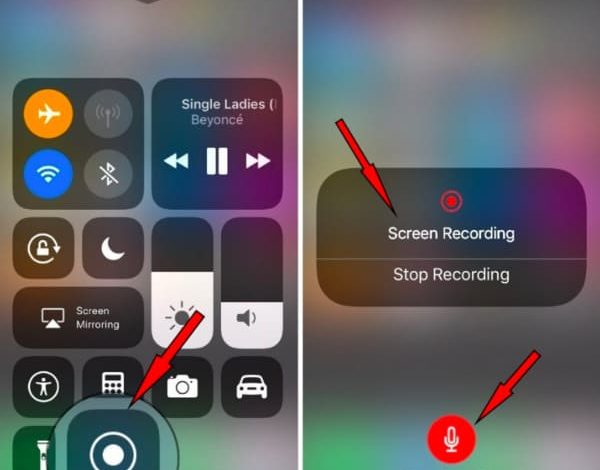
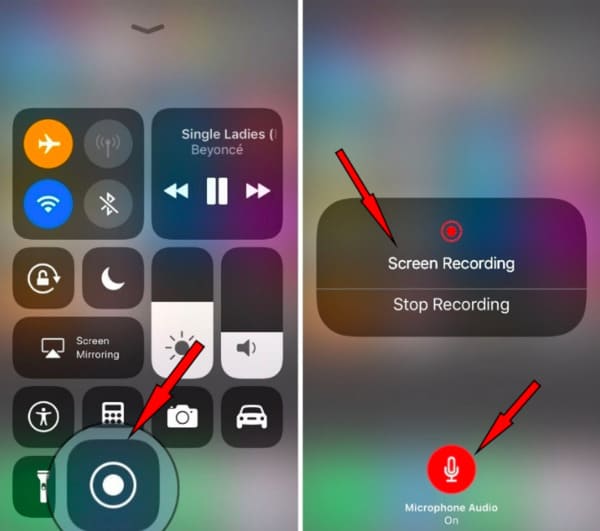
بعد جائحة كورونا انتشرت بين دول العالم كله ثقافة اجتماعات الأون لاين والتى يتم فيها مناقشة أمور مهمة خاصة بالعمل والدراسة وغيرهم فى كثير من الأوقات مما يدفعنا للبحث عن التسجيلات لمراجعة ما تم مناقشته لأسباب كثيرة ، وهو الأمر الذى يفتقده تطبيق فيس تايم لهذا يبحث الكثيرون من مستخدميه عن خيارات أخرى تمكنهم من تسجيل المكالمات التى يتم إجراؤها عليه .
تسجيل المكالمات على فيس تايم فى أجهزة ماك Mac
يوفر تطبيق فيس تايم العديد من المميزات المهمة والملائمة لمستخدميه من إجراء مكالمات صوتية وكذلك مكالمات الفيديو كول مع شخص واحد وكذلك عدة أشخاص ، إلا أنه يحرمهم من خدمة تسجيل هذه المكالمات للأسف الشديد وذلك لسياسات خاصة بشركة أبل وبالرغم من هذا الأمر فأنه يمكنك حل هذه المشكلة باستخدام خاصية تسجيل الشاشة الموجودة لدى أجهزة ماك Mac ، ويمكن تلخيص هذه الخطوات فيما يلي :
الخطوة الأولى : قم بفتح تطبيق فيس تايم Facetimeعلى جهاز ماك لديك ومن ثم قم بالضغط على Command + Shift + 5 فى لوحة المفاتيح لديك حيث سوف يقوم بفتح قائمة أدوات تسجيل الشاشة من أمامك ومن هذه القائمة قم بالضغط على خيارات options .
ستظهر أمامك عدة خيارات قم منها بتحديد المكان الذى ترغب فى حفظ تسجيل مكالمة فيس تايم على الماك .
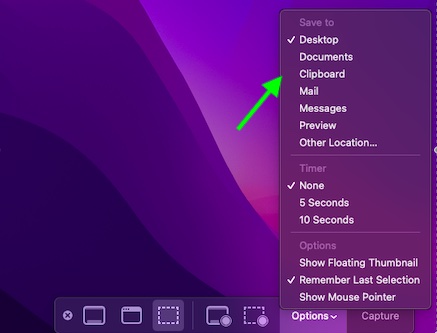
الخطوة الثانية : ومن نفس القائمة التى ظهرت لك قم باختيار Built – in microphone لضمان تسجيل مكالمات فيس تايم لديك .
الخطوة الثالثة : من أجل تحديد منطقة التسجيل لديك أماك خياران يمكنك الضغط على أحداهما أما أيقونة تسجيل الشاشة بأكملها Record Entire Screen أو أختار التى بجوارها على جهة اليمين أيقونة Record Selected Portion لكى تحدد منطقة تسجيلك .
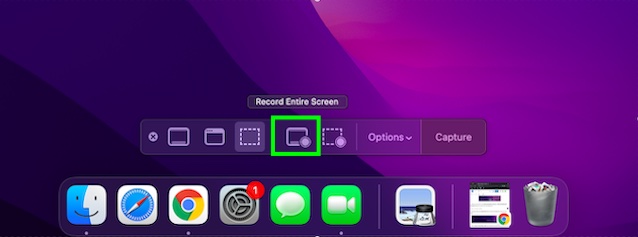
الخطوة الرابعة : يمكنك الآن الضغط على زر التسجيل الذى سيظهر لك بجانب زر options لبدء تسجيل مكالمتك على فيس تايم أن شئت ذلك ، وبعد انتهائك من المكالمة اضغط على زر إيقاف التسجيل Stop Recording فى شريط القائمة الموجود أعلى الشاشة لإنهاء ما قمت بتسجيل والتطلع عليه .
وبهذه الخطوة الأخيرة يكون بإمكانك تسجيل مكالمة على فايس تايم كما تشاء وفى أى وقت ترغب .
تسجيل مكالماتك على فيس تايم فى الأيفون والإيباد
أكثر ما يميز شركة أبل ومنتجاتها الألكترونية هو تمسكها بعمل كل الإجراءات من أجل حماية خصوصية عملائها ومستخدمى منتجاتها وقد كان أحد هذه الإجراءات هو منع تسجيل المكالمات على تطبيق فيس تايم على أجهزة أيفون Iphone و أيباد Ipad ، لكن يمكنك من خلال استغلال جهاز الماك الخاص بك القيام بمثل هذه الميزة من خلال الخطوات التالية :
الخطوة الأولى : عليك أولاً وقبل القيام بأى خطوة توصيل جهاز الأيفون الخاص بك أو الأيباد بوصلة USB بجهاز الماك لديك قم بتشغيل QuickTime Player فى جهاز ماك وفى القائمة من أعلى أخر ملفات File ومن القائمة المنسدلة قم باختيار تسجيل فيلم جديد New Movie Recording .
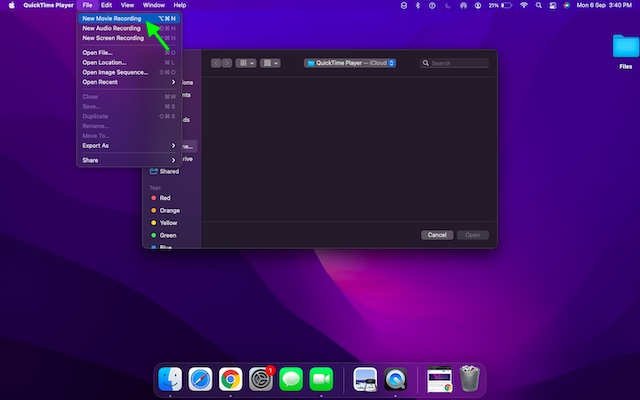
الخطوة الثانية : فى الشاشة Quick Time التى سوف تظهر أمامك أضغط على السهم الصغير الذى يشير إلى أسفل بجانب زر التسجيل الدائرى ذو اللون الأحمر ستظهر لك منه قائمة منسدلة لأسفل اختار الأيفون أو الأيباد الخاص بك من قائمة الكاميرات المتاحة فيها .
الخطوة الثالثة : قم بإغلاق شاشة جهاز الأيفون أو الأيباد الخاص بك و من ثم سوف يظهر لك جهازك على شاشة جهاز الماك على Quick Time Player .
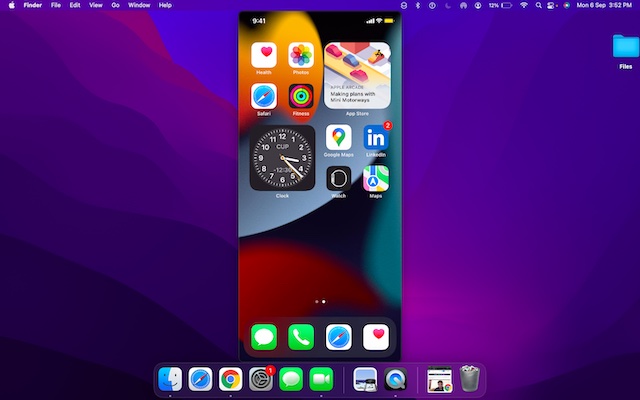
الخطوة الرابعة : قم بفتح تطبيق فيس تايم فى جهاز الأيفون أو الأيباد الخاص بك ومن ثم قم بالضغط على زر التسجيل الموجود فى Quick Time Player على جهاز الماك .
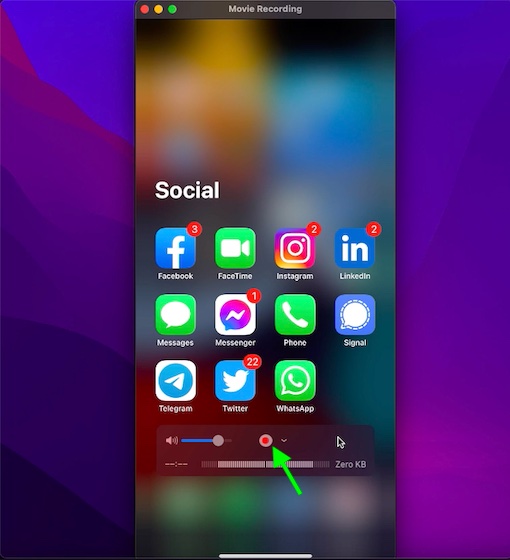
الخطوة الخامسة : وهى الخطوة الأخيرة والتى يمكنك فيها بدء مكالمة فيس تايم على جهاز الأيفون أو الأيباد الخاص بك وفى نفس الوقت الذى يتم فيه تسجيل المكالمة لك على جهاز ماك لكن لا تنسى أن تقوم بعد إنهاء المكالمة بوقف التسجيل من خلال الضغط على زر وقف Stop فى Quick Time .
لا تنسى القيام بالضغط على زر حفظ Save فى قائمة ملف File ومن ثم حدد الملف الذى سوف تقوم بحفظ تسجيلات مكالماتك به .
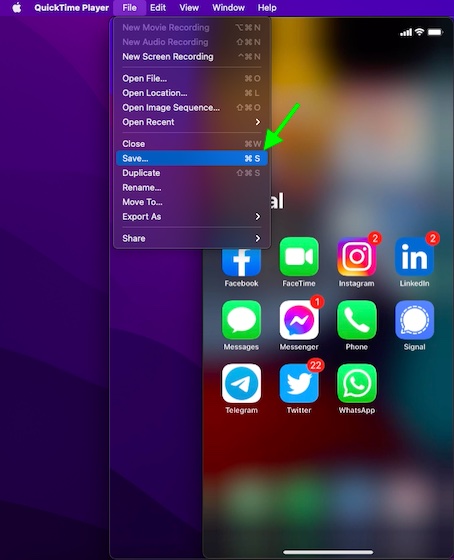
وبهذا يكون قد أصبح فى إمكانك تسجيل مكالمة فيس تايم على الأيفون والأيباد بكل سهولة ممكنة .